







|
ツールガイド 05/22/03 08:41:32 |
この章では、Workbenchにより提供されるレジストリの参照および公開機能について説明します。この章は、次のトピックから構成されています。
Webサービスを変換するビジネスレジストリの標準は、「UDDI」(Universal Description, Discovery, and Integration)です。UDDIは、サービスについて説明したり、他の会社のサービスを見つけたり、リモートパートナーと自動化または半自動化された方法でeビジネスを行うために必要なメソッドを理解したりするための、統一された方法を企業に提供するように設計されています。UDDIによって、レジストリ管理機能の基礎が形成されます。
 UDDIの詳細については、
http://www.uddi.orgの完全な標準を参照してください。
UDDIの詳細については、
http://www.uddi.orgの完全な標準を参照してください。
Workbenchによって、[Navigation]ペインの[Registries]タブを通してアクセスできるレジストリマネージャ、およびレジストリプロファイルを定義するための機能が提供されます。
レジストリはURLによって指定され、ローカルまたはWebベースにすることができます。Workbenchでレジストリにアクセスする前に、レジストリの「プロファイル」を定義します。Workbenchには、すでに定義済みのレジストリプロファイルがあります。
メニューから[Edit]>[Profiles]の順に選択します。
[Profiles]ダイアログボックスが開きます。

既存のプロファイルを編集または削除する場合は、[Profile name]リストボックスから選択し、[Edit]または[Delete]をクリックします。新しいプロファイルを作成する場合は、[New]をクリックします。
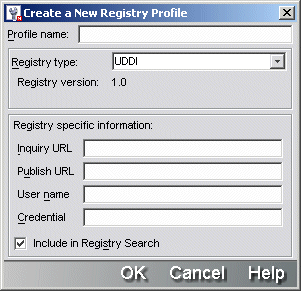
レジストリプロファイルを定義すると、レジストリマネージャを使用してレジストリを参照したり、サービスをレジストリに公開したりすることができます。
レジストリマネージャにより、[Navigation]ペインの[Registries]タブを通してレジストリを参照できます。[Registries]タブ内には、[Business]ペインおよび[Service]ペインの2つのサブペインがあります。
[Business]ペイン レジストリのビジネスセクションには、次のタイプの情報を含むことができます。
[Service]ペイン レジストリのサービスエントリには、次のタイプの情報を含むことができます。
レジストリマネージャの各ペインには、ポップアップメニューがあります。
[Business]ペイン [Business]のポップアップメニューを表示するには、[Business]ペインのエントリにカーソルを置き、右クリックします。次のメニューが表示されます。
|
メニュー項目 |
説明 |
|---|---|
|
[Copy Text] |
現在選択されているビジネスツリーノードから、別の領域またはファイルにテキストをコピーできます。 |
|
[Clear Tree] |
検索して取得したビジネス情報のペインを削除します。 |
|
[Advanced Search] |
企業別の洗練された検索を実行できます。
|
[Service]ペイン [Service]のポップアップメニューを表示するには、[Service]ペインのエントリにカーソルを置き、右クリックします。次のメニューが表示されます。
|
メニュー項目 |
説明 |
|---|---|
|
[Copy Text] |
現在選択されているサービスツリーノードから、別の領域またはファイルにテキストをコピーできます。 |
|
[Clear Tree] |
検索して取得したサービス情報のペインを削除します。 |
|
[Retrieve WSDL] |
レジストリから選択されたサービスのWSDLを取得します。この操作には[Retrieve WSDL]ボタンを使用することもできます。 |
|
[Delete Service] |
選択したオブジェクトを削除します(許可を持っている場合)。サービスを削除する前に、確認のメッセージが表示されます。 |
|
[Advanced Search] |
サービス別の洗練された検索を実行できます。
|
[Business]ペインおよび[Service]ペインのさまざまなアクションボタンの場所は、次の図のとおりです。
完全な企業名または企業名の一部、またはキーワードを、[Business]の下のテキストボックスに入力します。
ヒント: また、縦線で区切った企業名のグループを入力すると、複数の企業グループを検 索することもできます。例: XMethods|IBM|Sun。
(下向きの矢印のような形をした)[Search]ボタンをクリックします。
検索の進行中は、(通常グレー表示の)[Stop]ボタンが赤になっています。検索には、数分かかる場合があります。検索を中断するには、[Stop]ボタンをクリックします。不完全な検索結果が[Business]ペインに表示されます。
一致する企業のリストがツリービュー形式で表示されます。ツリーのトップレベルにある各ノードはレジストリで、レジストリの各チャイルドは企業名であり、各ビジネスの下には説明、カテゴリ、およびサービスから構成される詳細な情報があります。
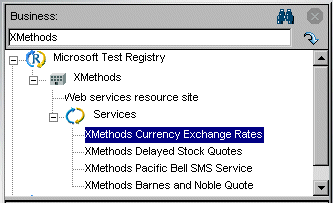
(上部)[Business]ツリーのサービスエントリをクリックすると、サービスの詳細情報が(下部)[Service]ペインにツリー形式で表示されます。
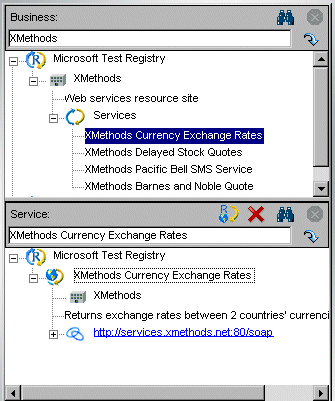
(双眼鏡のような形をした)[Advanced Search]ボタンをクリックします。
次のような[Business Discovery Criteria]ダイアログボックスが表示されます。

[Business Name] — 完全な企業名または企業名の一部、または縦線(|)で区切った名前のリストを、[Starting with]テキストボックスに入力します。
[Identifier] — ドロップダウンリストから、[D-U-N-S]または[Thomas Register](カタログ名)のいずれかを選択します。[Starting with]テキストボックスに(部分的または完全な)カタログからキーを入力します。このエントリには数値およびダッシュを含むことができます。
[Locator] — ドロップダウンリストから、[NAICS](North American Industry Classification System)、[UNSPSC](United Nations Standard Products and Services Classification)、または[GEO](geographical)のいずれかを選択します。
[NAICS]または[UNSPSC]を選択した場合は、[Starting with]テキストボックスに(部分的または完全な)カタログからキーを入力します。このエントリには数値を含むことができます。[GEO]を選択した場合は、国(地域)の省略形を入力します。[NAICS]または[UNSPSC]を選択した場合は、省略記号をクリックして、選択肢リストからアイテムを選択します。
[Discovery URL] — URLのIPアドレスまたはIPアドレスの一部を[Starting with]テキストボックスに入力します。
[Profiles]の下で、ドロップダウンリストから検索するレジストリを選択します。自動検索のために[Profiles]ダイアログボックスで指定したレジストリは、すでに選択されています。検索リストを無効にするには、リストのレジストリを1つまたはすべて選択します。元の(デフォルトの)レジストリに戻るには、[Reset]をクリックします。
検索が開始されます。
(下向きの矢印のような形をした)[Search ]ボタンをクリックします。
検索の進行中は、(通常グレー表示の)[Stop]ボタンが赤になっています。検索には、数分かかる場合があります。検索を中断するには、[Stop]ボタンをクリックします。不完全な検索結果が[Service]ペインに表示されます。
一致するサービスのリストがツリービュー形式で表示されます。ツリーのトップレベルにある各ノードは検索されたレジストリで、レジストリのすぐ下にある各チャイルドはサービス名であり、サービスノードのチャイルドには、サービスに関連付けられている企業名、サービスの説明、およびサービスのバインドから構成される詳細な情報が含まれます。
(下部)[Service]ツリーのサービスノードをクリックすると、企業の詳細情報が(上部)[Business]ペインにツリー形式で表示されます。
(双眼鏡のような形をした)[Advanced Search]ボタンをクリックします。
[Service Discovery Criteria]ダイアログボックスが表示されます。
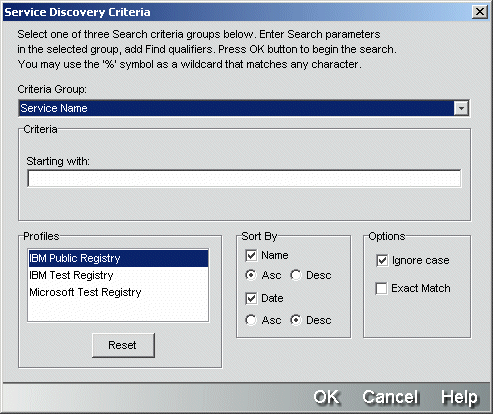
[Service Name] — 完全なサービス名またはサービス名の一部を、[Starting with]テキストボックスに入力します。
[Locator] — ドロップダウンリストから、[NAICS](North American Industry Classification System)、[UNSPSC](United Nations Standard Products and Services Classification)、[UDDITYPE]、または[GEO](geographical)のいずれかを選択します。
[NAICS]、[UNSPSC]、または[UDDITYPE]を選択した場合は、[Starting with]テキストボックスに(部分的または完全な)カタログからキーを入力します。このエントリには数値を含むことができます。[GEO]を選択した場合は、国(地域)の省略形を入力します。[NAICS]、[UNSPSC]、または[UDDITYPE]を選択した場合は、省略記号をクリックして、選択肢リストからアイテムを選択します。
[Profiles]の下で、ドロップダウンリストから検索するレジストリを選択します。自動検索のために[Profiles]ダイアログボックスで指定したレジストリは、すでに選択されています。検索リストを無効にするには、リストのレジストリを1つまたはすべて選択します。元の(デフォルトの)レジストリに戻るには、[Reset]をクリックします。
検索が開始されます。
一致するサービスのツリーが[Service]ペインに作成されます。(下部)[Service]ツリーのサービスノードをクリックすると、企業の詳細情報が(上部)[Business]ペインにツリー形式で表示されます。
レジストリマネージャでの検索には、1つまたは複数の文字を意味するワイルドカードシンボルとして、「パーセント記号(%)」を使用できます。これは、特定の語を含んでいるが、その語では始まらない企業名またはサービス名を検索する場合に特に便利です。
デフォルトの検索論理は[Start With]です。このため、Booksを検索すると、「BooksRUs」は検出されますが、「ABC Booksellers」や「Used Books」は検出されません。この動作を無効にするには、代わりに%Books%で検索します。すると、これら3つがすべて検出されます。
「| (パイプ)記号」を論理ORとして使用して、指定した単語の任意の組み合わせを含むヒットを検索することもできます。このように、任意の数のキーワードを連結できます。例:
%Booking% | %Travel% | %Airline%
この例では、これらの単語を少なくとも1つの含む名前が、名前内での単語の位置にかかわらず、すべて返されます。
検索したサービスが見つかったら、レジストリからこのサービスのWSDL定義を取得できます。これには[Service]ペインを使用します。
 WSDLの異なる表示方法を含むWSDLエディタの詳細については、
を参照してください。
WSDLの異なる表示方法を含むWSDLエディタの詳細については、
を参照してください。
WSDLエディタでWSDLドキュメントを作成したら、レジストリに公開できます。
ツールバーの[Publish to Registry ]ボタンをクリックします。

[WSDL Publishing Options]ダイアログボックスが表示されます。

サービスの公開に成功すると、確認のダイアログボックスが表示されます。
サービスが公開されなかった場合は、エラーを説明するダイアログボックスが表示されます。




|
ツールガイド 05/22/03 08:41:32 |
Copyright © 1997, 1998, 1999, 2000, 2001, 2002, 2003 SilverStream Software, LLC, a wholly owned subsidiary of Novell, Inc. All rights reserved.